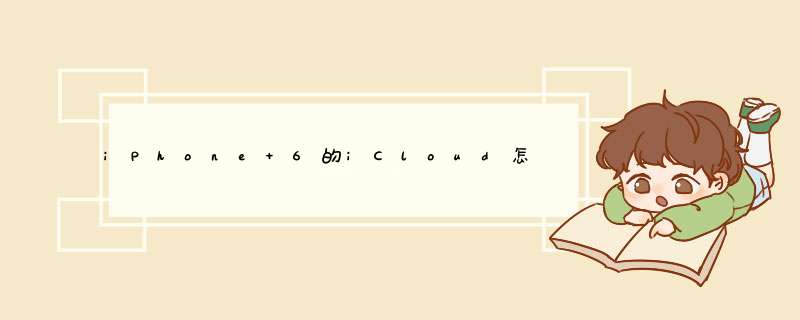
工具/原料:
iPhone 6
iCloud
iOS 9
1在iPhone手机主屏幕上找到设置图标,直接打开
2进入iPhone设置页面,往下翻页,可以找到iCloud选项,直接打开它
3这时,在打开的iCloud页面当中,可以看到页面下方有个“备份”选项,目前处于关闭状态,直接打开它
4进入备份的设置页面,这时直接把iCloud云备份右侧的开关按钮进行打开
5这时,系统将会弹出一个提醒窗口,询问是否开始iCloud云备份,直接选择“好”
6点击之后,系统将自动进入备份的打开过程当中,静静等待
7这时,开启iCloud云备份之后,在原来的备份设置页面下方,将出现了“立即备份”按钮,如果想手动进行备份的话,那么直接点击“立即备份”即可;如果不想手动,iPhone手机会在连接WiFi以及充电的时候,进入iCloud的自动备份
8手动点击备份之后,系统将进入数据的备份过程,静静等待即可
iPhone6与iPhone6 Plus怎么备份,根据编辑知道的数据备份就可以是icloud备份,还一种利用电脑安装itunes 进行数据备份了,其它的暂时也没有什么了,下面我就来介绍iphone6 Plus备份数据两种方法
实用技巧一、打开 iCloud 服务
1、iCloud 是苹果公司提供的云服务备份了,我们可以把通讯录、备忘录等备份到苹果公司的iCloud 服务器上去。
2、在iPhone6 Plus中点击“设置” 点击进入
3、然后在点击 iCloud 选项,细节如下
4、在此我们需要登录自己的 Apple ID 账号来登录 (如果没有apple id 推荐阅读:苹果apple id注册_怎么注册apple id )
5、登录apple id之后我们就可以实现利用iCloud进行数据同步备份了。
实用技巧二、用 iTunes 软件在电脑上做完全备份
1、在电脑中安装 iTunes 软件以后,把 iPhone6 与电脑连接 起来。
2、然后在 iTunes 识别到了 iPhone 设备以后,请点击窗口中的 iPhone 图标
3、在iPhone6摘要中点击“立即备份”按钮
4、然后我们选择要备份的数据点击备份即可把数据备份到电脑中了。
1点击“设置”图标,进入设置界面后,找到“iCloud”选项
2进入“iCloud”界面后,向下划屏
3找到“储存与备份”选项,点击进入
4点击“立即备份”选项,就可以进行备份了。
欢迎分享,转载请注明来源:品搜搜测评网

 微信扫一扫
微信扫一扫
 支付宝扫一扫
支付宝扫一扫
